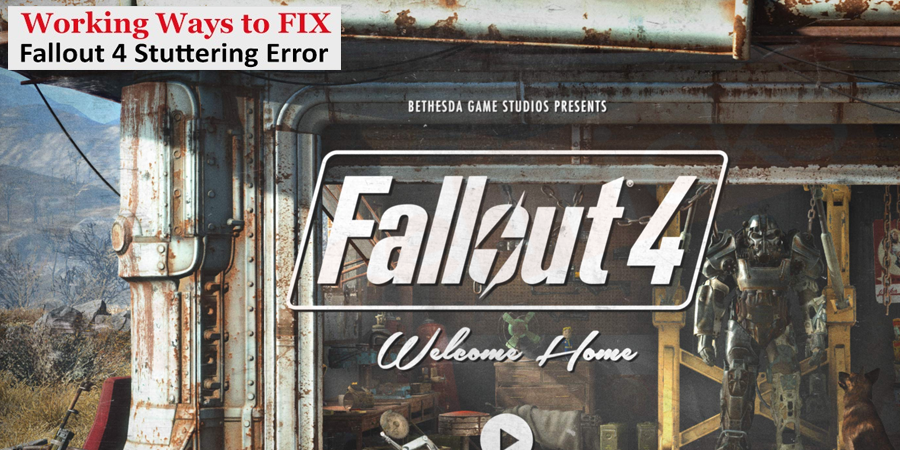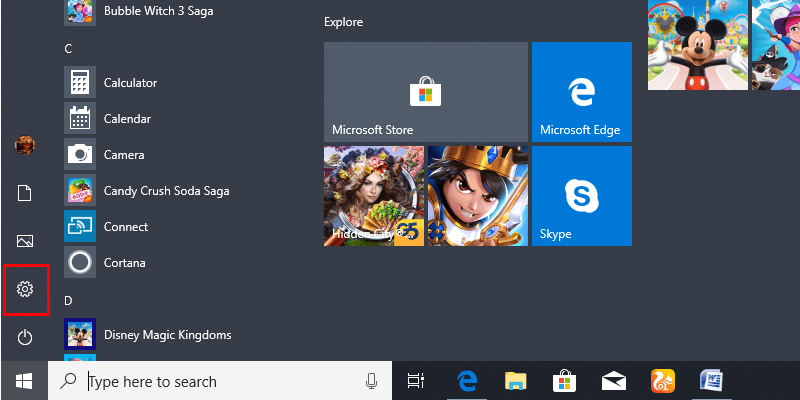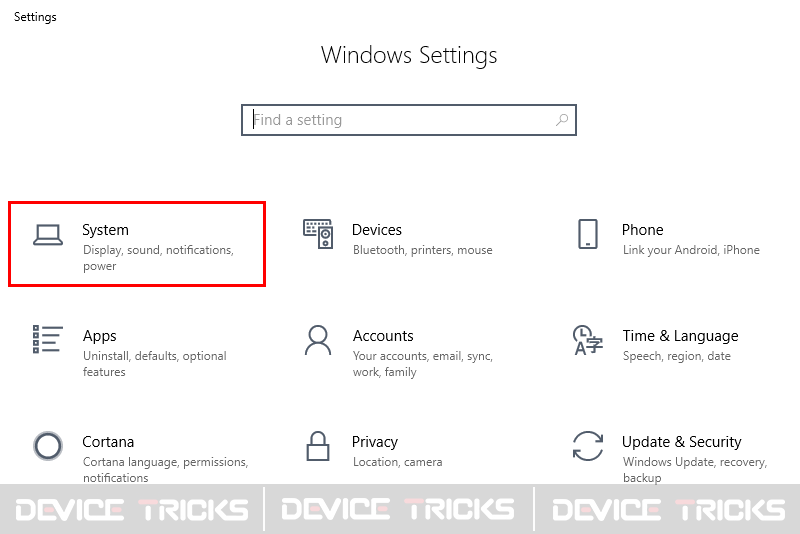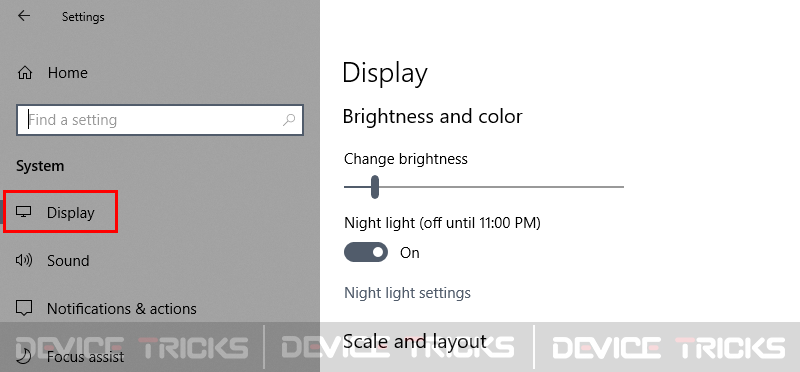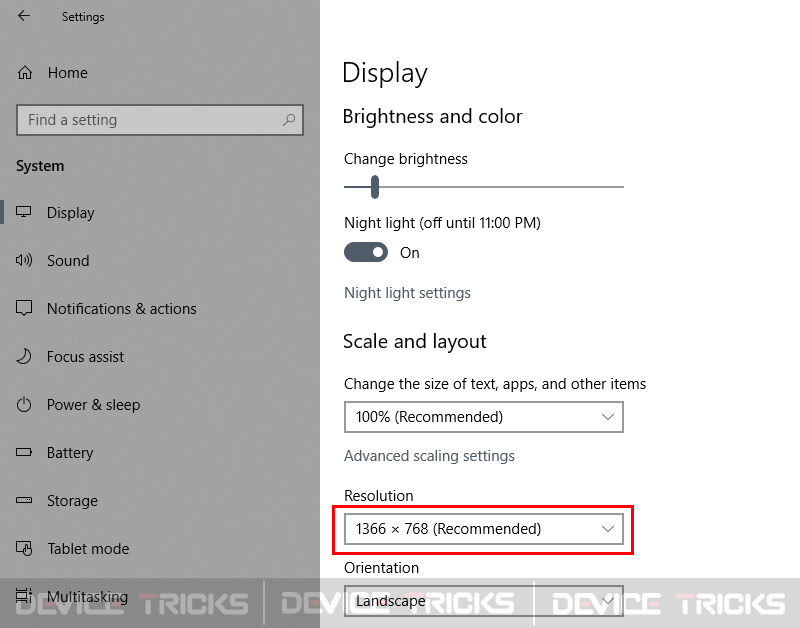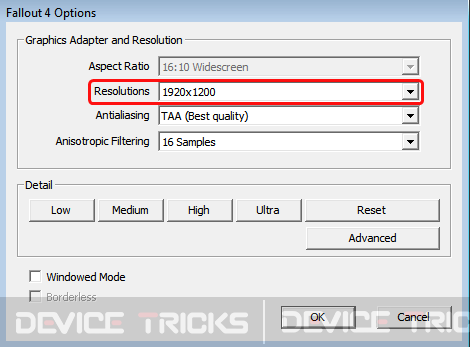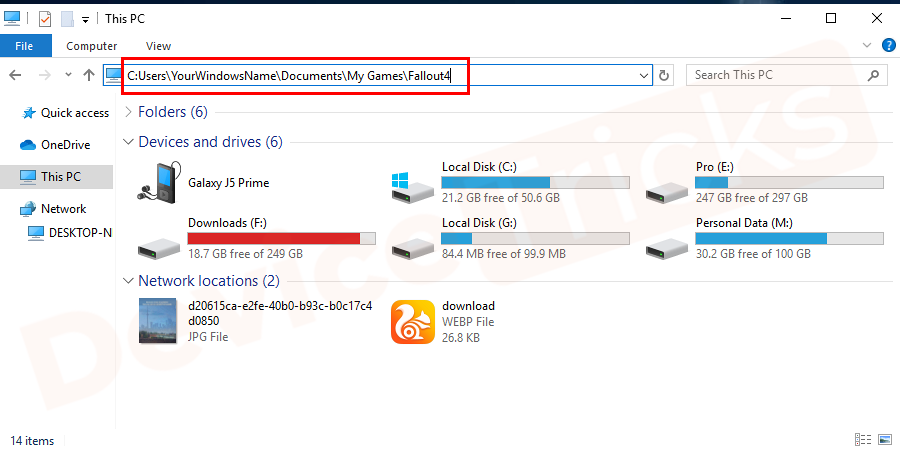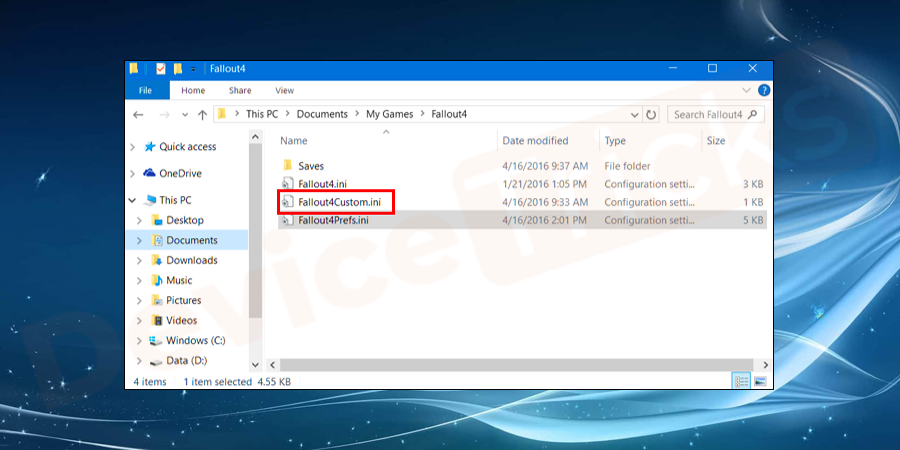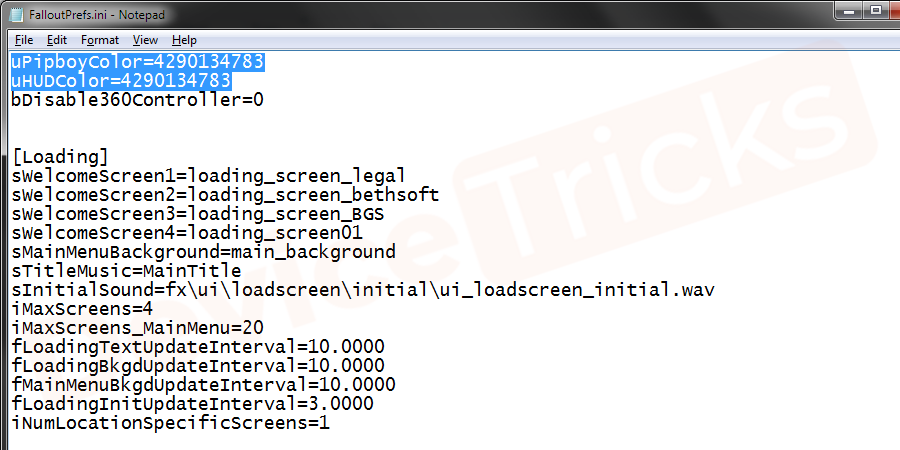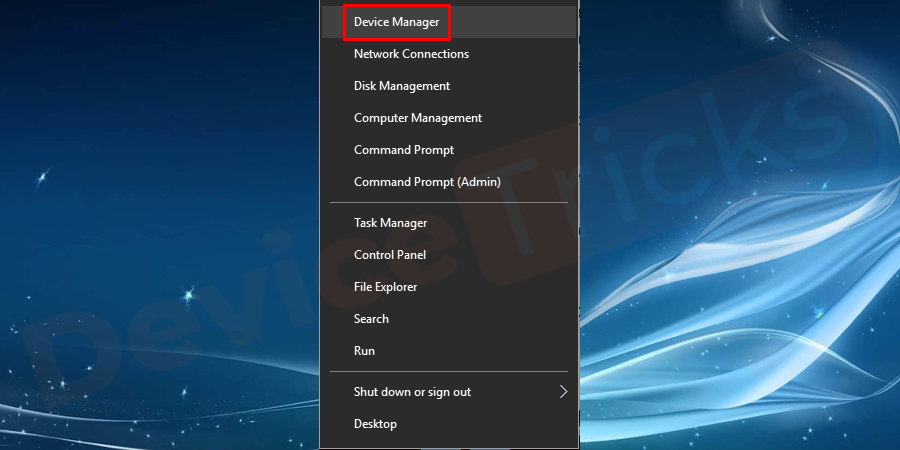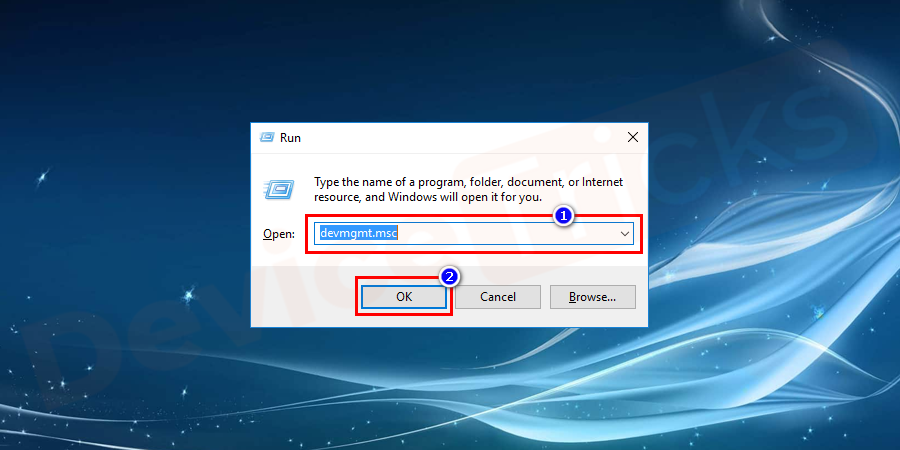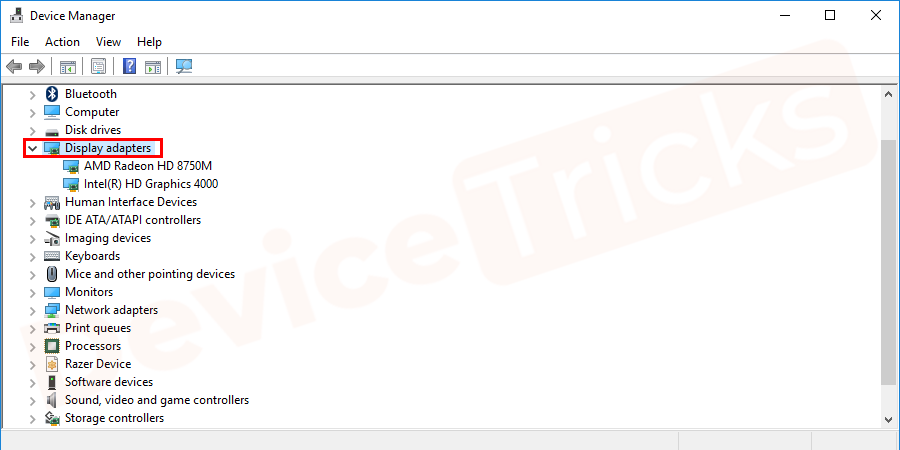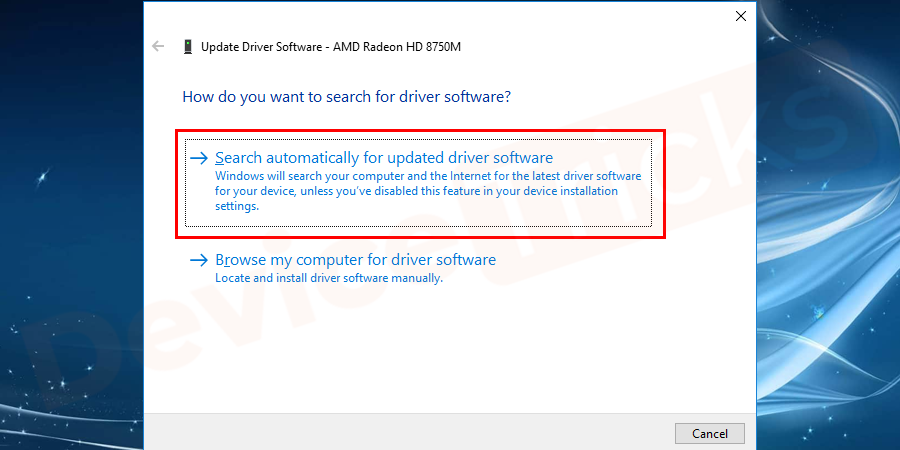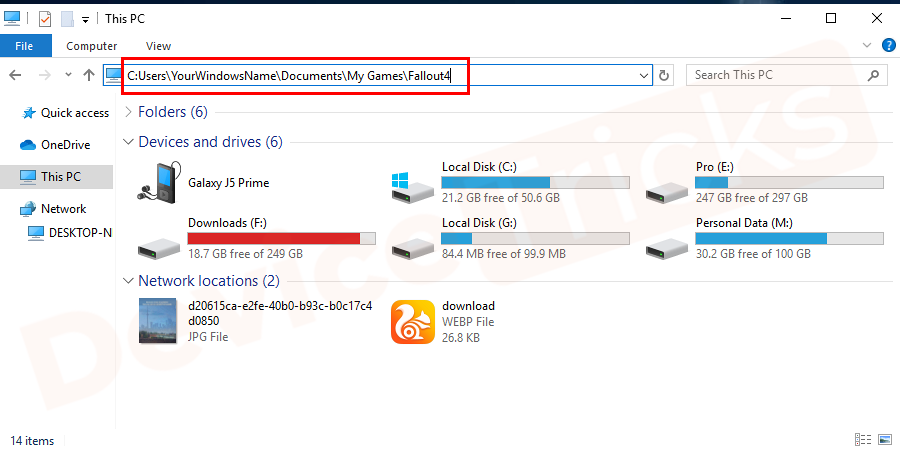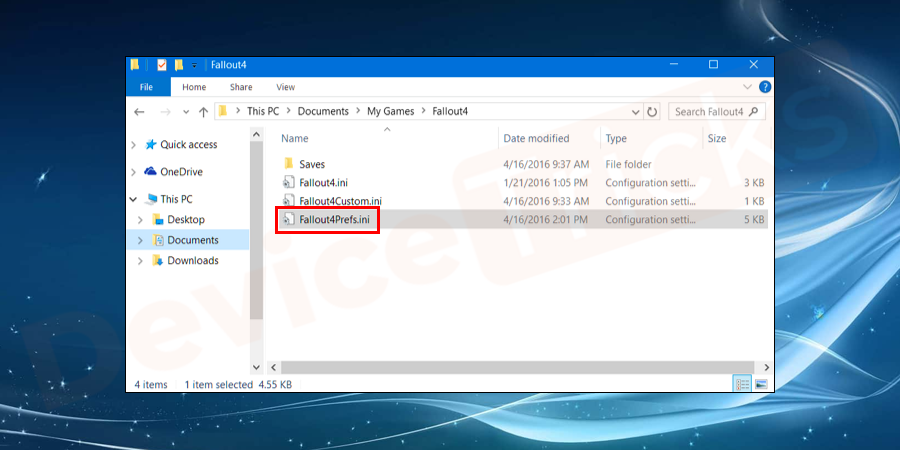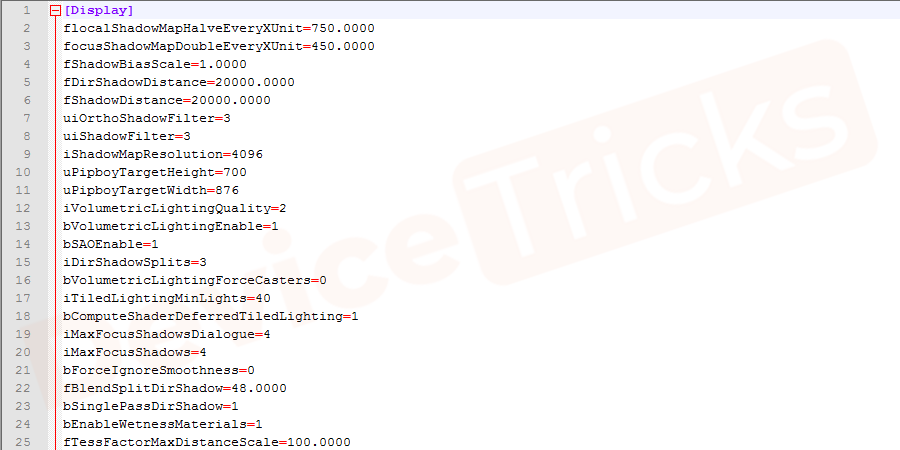Win10系统下辐射 4 崩溃和卡顿怎么办?
时间:2021-12-21
来源:u小马
访问:次
Fallout 4 推出后,因其出色的功能而在游戏平台上轰动一时。但是,大多数用户仍然面临辐射 4 口吃、辐射 4 崩溃或辐射 4 滞后问题,尤其是腿尖。因此,如果您也面临同样的问题并正在寻找全面有效的解决方案,请查看下面列出的解决方案。
如何解决辐射 4 口吃问题?
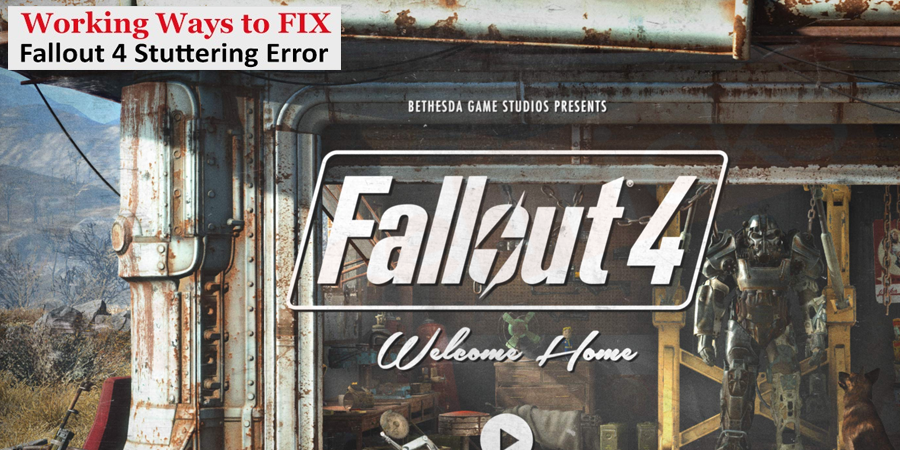
在这里,我列出了一些易于执行的解决方案,这些解决方案帮助许多其他用户解决了他们的 Fallout 4 滞后问题。您不必全部尝试;除非您找到适合您的情况的合适的解决方案,否则只需按照自己的方式找到列出的解决方案。
恢复显示大小的分辨率
您可能在无边界模式下享受游戏,但同样的事情成为问题并导致 Fallout 4 崩溃并修复它,您需要将显示分辨率转回正常模式。
- 按“开始”按钮,然后单击“设置”按钮,该按钮带有齿轮图标,位于电源按钮上方。
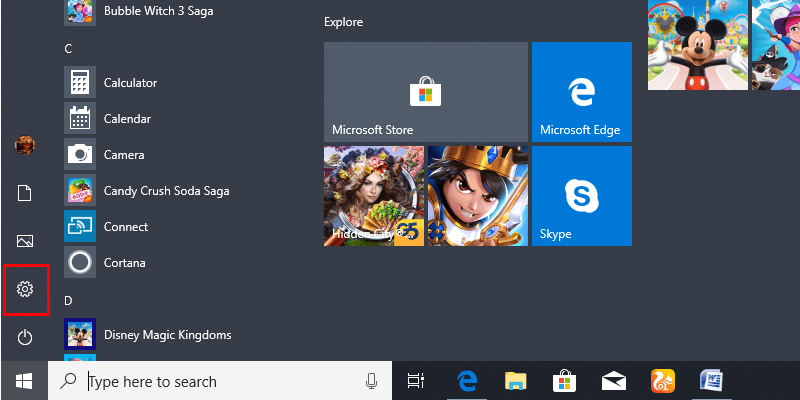
- 此后,将出现一个设置页面,您需要在此处单击“系统”图标。
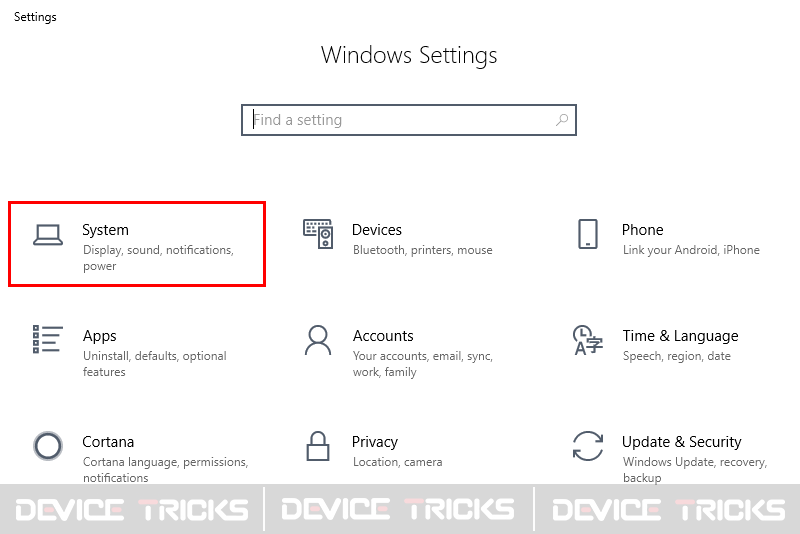
- 很快,将打开一个新窗口,您将在左侧面板中获得一些选项,单击“显示”。
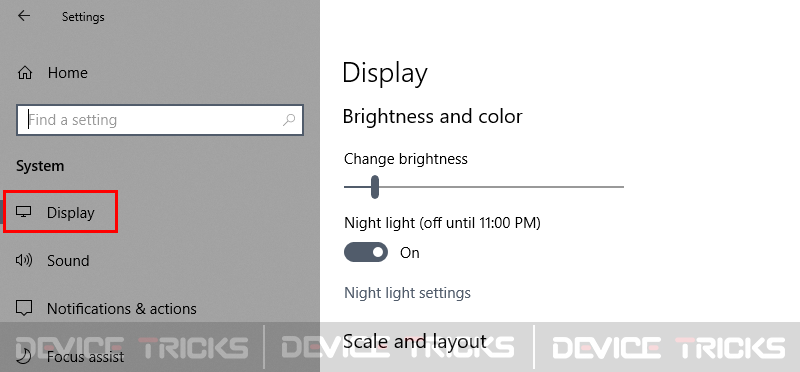
- 现在移至“分辨率”部分,单击下拉箭头键以选择推荐的分辨率。
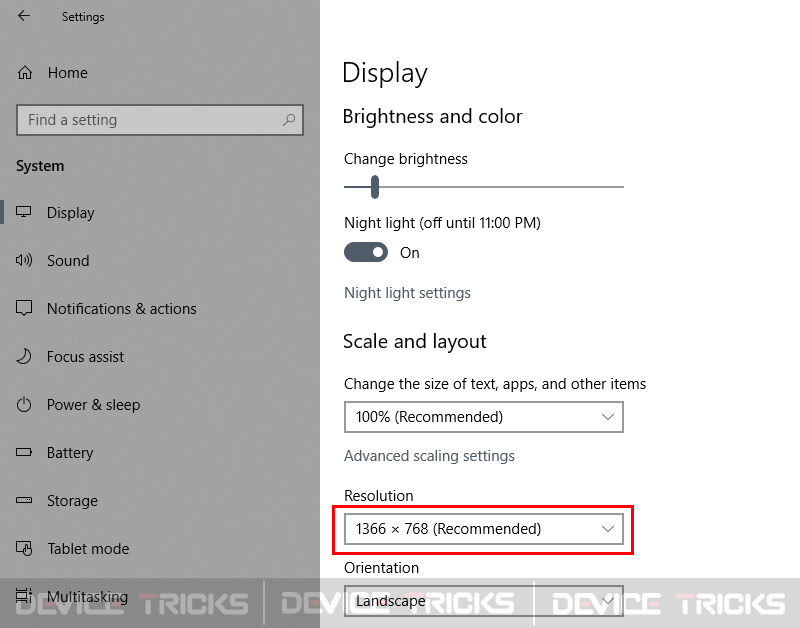
- 完成上述任务后,关闭窗口,然后启动辐射 4。
- 单击“菜单”并选择“选项”并移至“分辨率”部分并选择先前为显示器设置的分辨率。
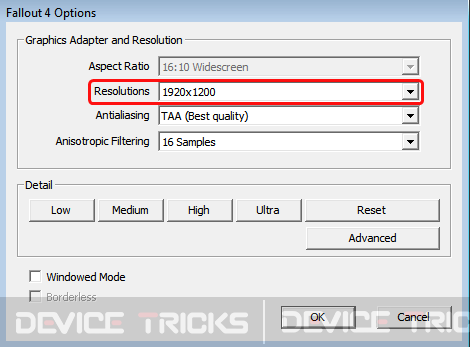
修改帧率
辐射 4 帧速率修复非常重要,如果设置的参数与要求不同,则可能会导致辐射 4 卡顿问题。帧速率是一项功能,可在您的显示器中每秒显示图像,如果所需的设置较少,则游戏速度会变慢。因此,您可以选择 58 fps,下面列出了设置帧速率的过程。
- 导航到安装游戏的 C 盘。可能是这个位置:C:UsersYourWindowsNameDocumentsMy GamesFallout4
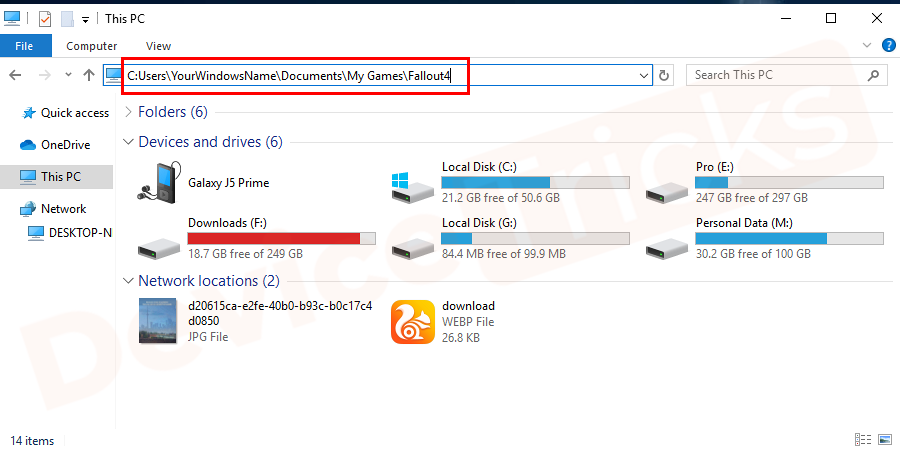
- 获取路径后,选择ini文件,然后右键单击它以选择“打开方式”选项,在这里您需要选择“记事本”。
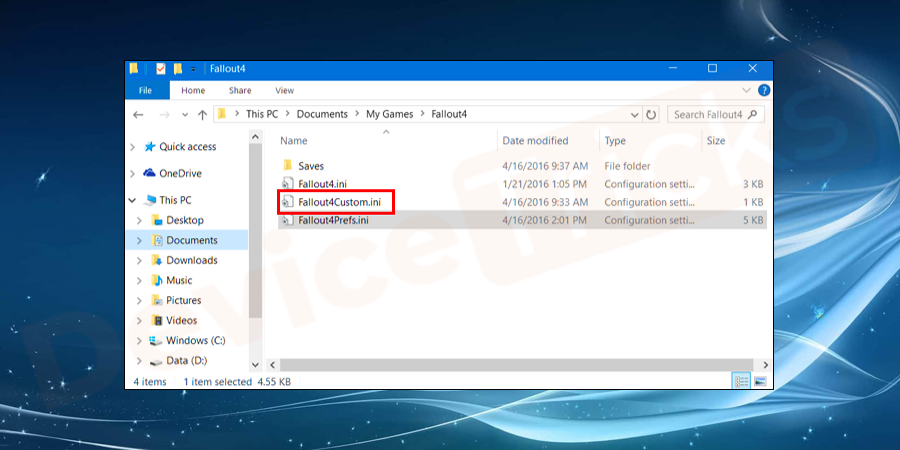
- 此后,您必须找到并选择iFPSClamp并将值设置为 58。
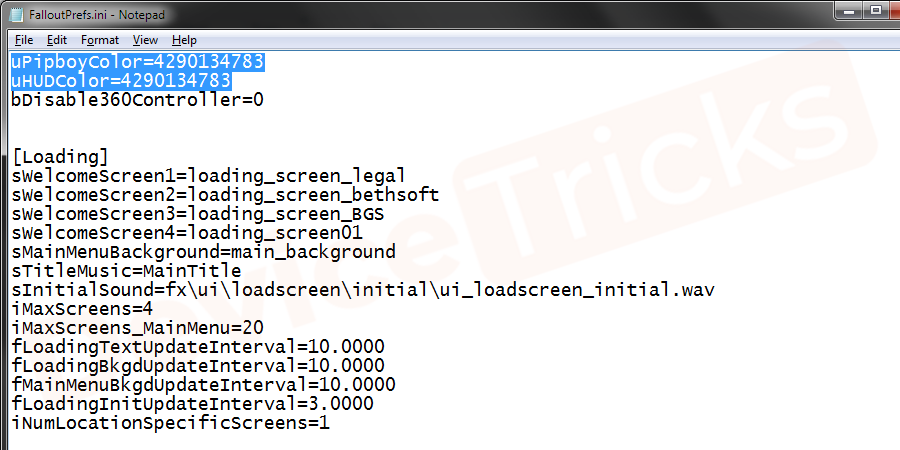
更新视频驱动程序
如果驱动程序已过时,则它将不支持该游戏,这将引导您进入 Fallout 4 滞后修复的路径。解决方案非常简单,您只需要更新视频驱动程序,为方便起见,下面提供了步骤。
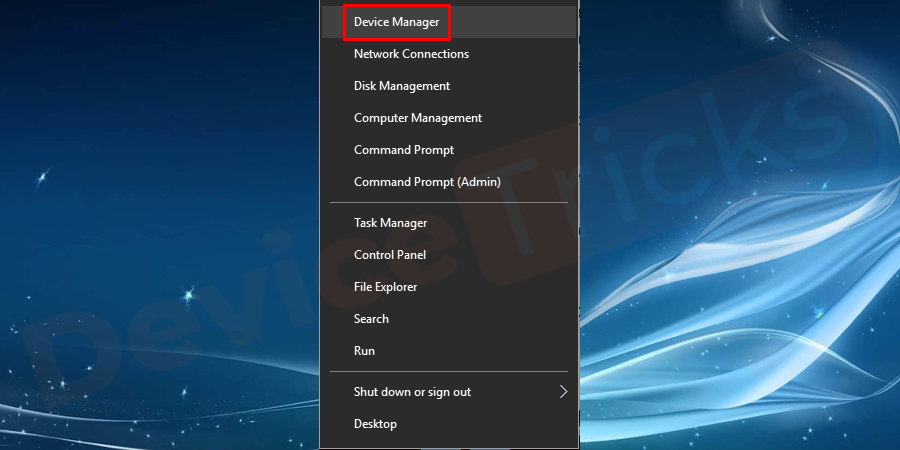
- 如果您使用的是 Windows 7,请同时按下“Windows”和“R”键以打开“运行”框。现在在框中键入“devmgmt.msc”,然后单击“确定”按钮。
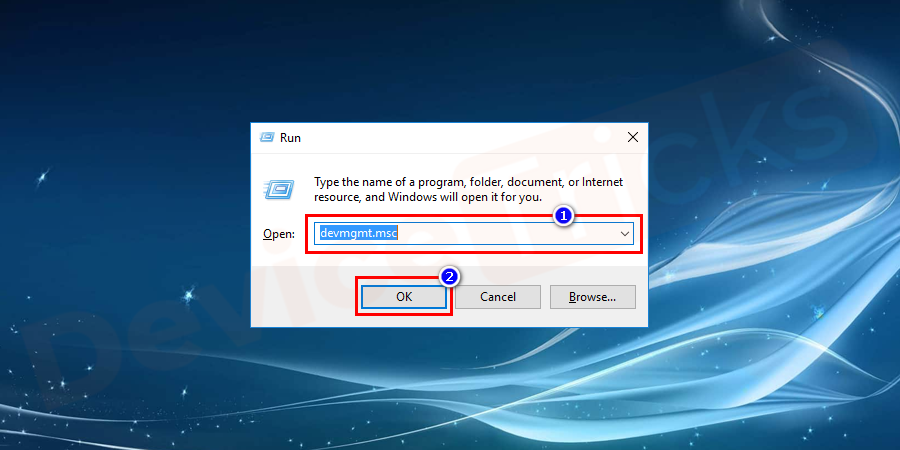
- 不久,你会得到“设备管理器”页面,在这里你需要双击在“显示适配器”,以获得驱动程序列表。
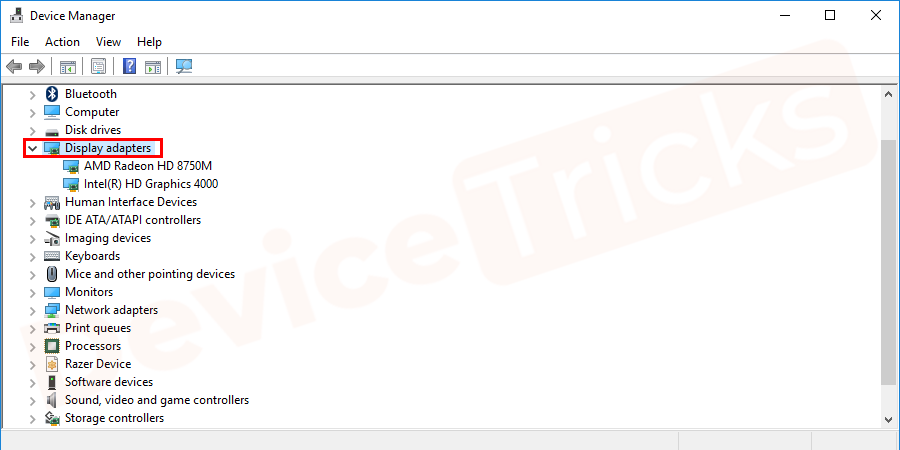
- 现在,选择一个,然后右键单击它以选择“更新驱动程序”。

- 此后,将打开一个新的弹出窗口,您将在其中获得更新驱动程序的选项,选择“自动搜索更新的驱动程序软件”。
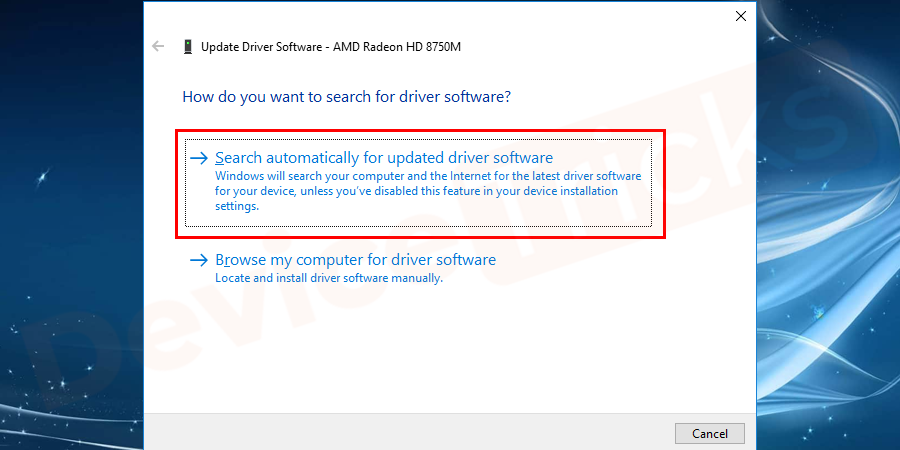
- 现在,请稍等片刻,因为 Windows 需要一些时间来更新驱动程序。
- 完成上述任务后,重新启动计算机。
更改您的游戏模式并修改您的游戏文件
辐射 4 卡顿错误可以通过改变游戏模式和修改游戏文件来修正分辨率。为此,请执行以下步骤:
- 找到您的《辐射 4》游戏文档。通常,它将位于:C:UsersYourWindowsNameDocumentsMy GamesFallout4
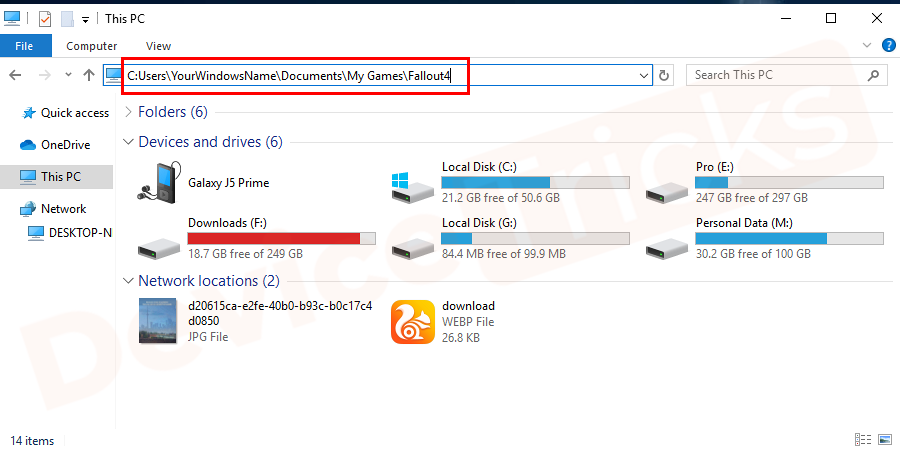
- 在这里右键单击 Fallout4Prefs.ini以选择并使用记事本打开文件。
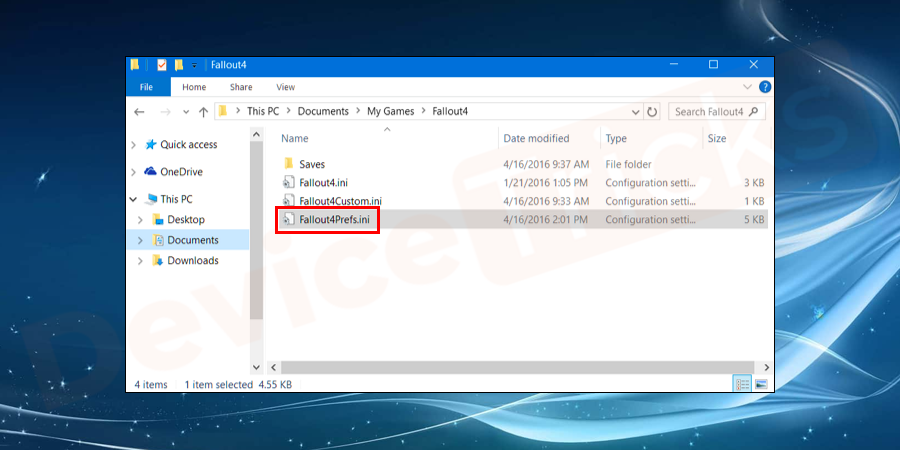
- 在打开的文件中找到以下几行并修改下面提到的它们的值:
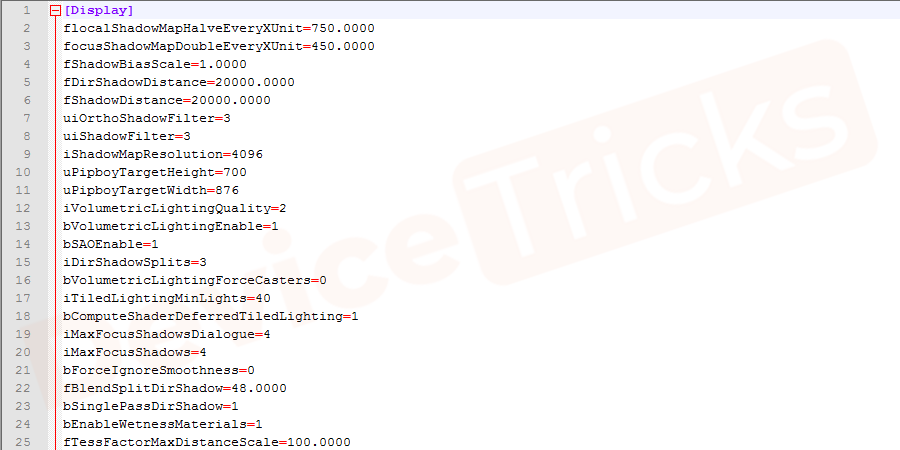
search.bMaximizeWindow=1 bBorderless=1 bFull Screen=0 iSize H=1080 iSize W=1920
- 最后,保存文件并退出记事本。现在启动辐射 4 并检查错误。
以上内容就是关于小编为大家介绍的Win10系统下辐射 4 崩溃和卡顿的解决技巧,有不懂的网友可以参考一下以上内容,更多系统教程请继续关注u小马:https://www.win10com.com/